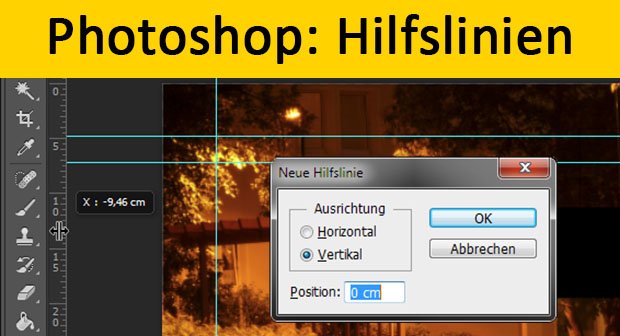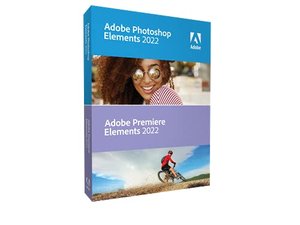Das Freistellen von Haarsträhnen mit Photoshop ist ziemlich zeitaufwendig. Wie ihr schnell und einfach mit Photoshop Haare freistellt, zeigt euch GIGA.
Photoshop ist das wohl bekannteste Tool für die Bildbearbeitung – auch aus gutem Grund. Nicht nur wuscheliges Haar lässt sich mithilfe von Photoshop optimal freistellen, sondern viele andere Einstellungen zur Bearbeitung der Bilder stehen zur Verfügung. Das Zuschneiden von Bildern, Korrigieren von unerwünschten Bereichen und das Weichzeichnen von Kanten stellt nur einen Teilgebiet der Optionen dar, die man bei Photoshop nutzen kann. Doch gerade diese Bandbreite an Möglichkeiten ist für Photoshop-Einsteiger nicht immer übersichtlich. Es kommt vor, dass zuerst Beschreibungen oder Tutorials studiert werden müssen, bevor man sich ans Werk machen kann. Wie ihr Haare freistellen könnt, erfahrt ihr in diesem Artikel.
Wie man Hilfslinien bei Photoshop einblendet, zeigt euch dieses Video!
Haare freistellen in Photoshop:
- Öffnet das zu bearbeitende Bild in Photoshop.
- Erstellt eine neue Ebene und klickt anschließend auf „Maske hinzufügen“ um eine Ebenenmaske zu öffnen.
- Klickt auf den Button „Schnellaktionen“ in den Eigenschaften und wählt die Option „Hintergrund entfernen“ aus.
- Um nun die Haare freizustellen, klickt auf „Auswahl“ in der Menüleiste und danach auf „Auswählen und Maskieren“.
- Nun ist es möglich, die Ansicht zu ändern. Nur der schwarze Hintergrund mit der freigestellten Ebene wird angezeigt.
- Auf der oberen linken Seite wählt ihr das „Kante-verbessern-Pinselwerkzeug“ aus und streicht über die Bereiche, die zu Bearbeiten sind.
- Pinselt so oft über die noch nicht idealen Bereiche, bis das Haar vom Hintergrund deutlich freigestellt ist.
- Wenn ihr mit dem Ergebnis zufrieden seid, klickt auf „OK“, um das bearbeitete Bild zu sichern.
Wie ihr nun anhand dieser Beschreibung selbst feststellen konntet, ist das Freistellen von Haaren in Photoshop keine Hexerei. Mit der richtigen Anleitung werdet auch ihr bald zu wahren Photoshop-Meistern. Wenn ihr mehr über das Thema Photoshop erfahren möchtet, schaut doch gerne in diesem Artikel vorbei.
Was hat dieses Gerät für eine Funktion?